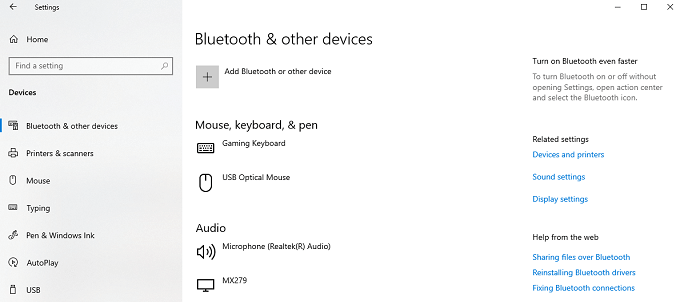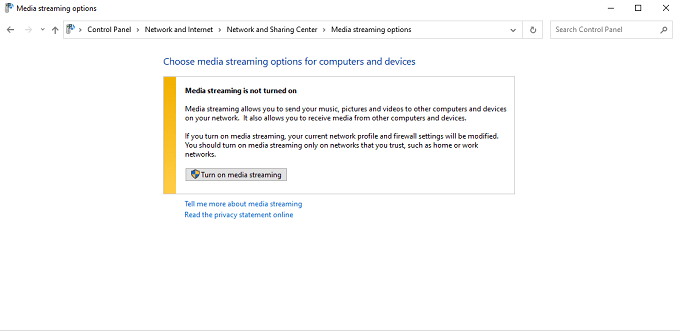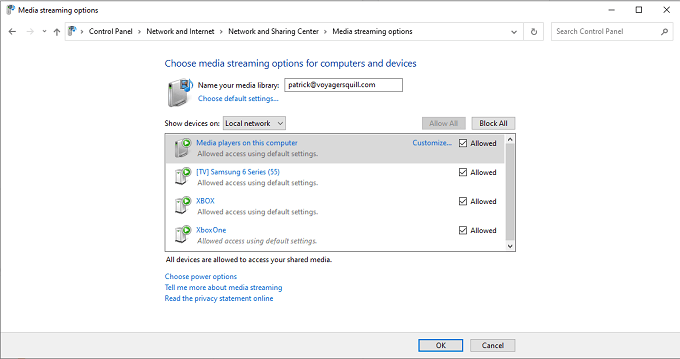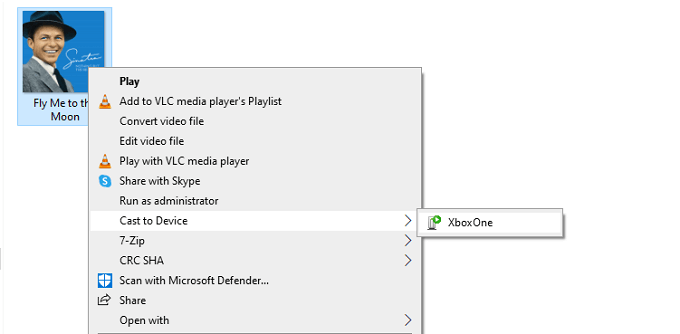Todo el mundo sabe que la Xbox admite todos los servicios de transmisión conocidos por el hombre, pero ¿se dio cuenta de que puede transmitir contenido directamente a su Xbox desde su PC? Las instrucciones a continuación funcionarán para dispositivos Xbox One y dispositivos Xbox Series X y Series S. Si tiene videos familiares o películas guardadas en su unidad, puede transmitirlas a su Xbox para verlas allí.
Piense en ello como el servidor Plex . Es fácil de configurar y solo requiere algunas cosas para comenzar.
Cómo transmitir video a su Xbox desde Windows 10
Para comenzar a transmitir, debe instalar una de las dos aplicaciones en su consola Xbox: Groove o Música y TV . Puede encontrar estas aplicaciones en Microsoft Store y descargarlas directamente en su consola.
También deberá asegurarse de que su consola Xbox y su PC con Windows 10 estén en la misma red.
Agrega tu Xbox a tu PC
- Lo primero que debe hacer es conecta tu Xbox a tu PC .
- Abra Configuración > Dispositivos > Agregar Bluetooth u otro dispositivo .
- Busque su Xbox en la lista que aparece y conéctela. Solo debería tomar unos segundos.
- Una vez que su consola Xbox esté conectada a Windows, puede pasar al siguiente paso.
Nota: si tiene problemas para conectar su consola, asegúrese de que esté encendida y conectada a Internet.
Activar la transmisión de medios
El siguiente paso es asegurarse de que Media Streaming esté activado en su PC.
- Abra Panel de control
- Redes e Internet > Centro de redes y recursos compartidos > Medios opciones de transmisión .
- Seleccione Activar transmisión de medios.
- La ventana le mostrará todos los dispositivos conectados capaces de transmitir. Seleccione el cuadro junto a cada uno para marcarlo como Permitido o No permitido.
Seleccionar la película
Una vez que encienda la transmisión multimedia y tenga instaladas las aplicaciones adecuadas en su Xbox, busque la película que desea ver y haga clic con el botón derecho en ella. Elige Transmitir a dispositivo y luego selecciona tu consola.
Asegúrese de que la película esté en un formato compatible con Xbox o, de lo contrario, no se transmitirá. Puede leer nuestra publicación sobre cómo convertir entre formatos de video . La Xbox admite estos códecs y formatos de archivo:
- Video 3GP
- 2GP2
- AAC
- ADTS
- ASF
- AVI DivX
- DV AVI
- AVI sin comprimir
- AVI Xvid
- H.264
- M-JPEG
- MKV
- MOV
- MP3
- MPEG
- WAV
- WMA
Después de transmitir el video, aparecerá en su Xbox. Puede controlar la película con su controlador Xbox para avanzar rápidamente o pausar. Eso es todo. A partir de este punto, la película se reproducirá como si estuviera almacenada en su Xbox.
Como alternativa, puede hacer clic con el botón derecho en la película y elegir Abrir con > Películas y TV .
La película comenzará a reproducirse en su computadora. Selecciona los tres puntos en la esquina inferior derecha y luego selecciona Transmitir al dispositivo. Seleccione su consola de la lista que aparece.
Esta es una excelente manera de ver películas si tiene una Xbox solo digital pero muchos archivos multimedia.
Cómo transmitir música a su Xbox desde Windows 10
Transmitir videos es una cosa, pero ¿sabías que también puedes transmitir música? La mayoría de la gente todavía tiene una colección de música bastante considerable de los días anteriores a Spotify y Apple Music . Tal vez haya convertido un montón de registros a digital y simplemente no pueda capturar el mismo sonido en un servicio de transmisión.
También puede transmitir música desde su PC con Windows 10 a su consola Xbox.
Los pasos a continuación asumen que ya conectó su consola Xbox a su PC y que activó la transmisión de medios, que se detalla en los pasos enumerados anteriormente.
Elige la canción
Muchos jugadores hacen todo lo posible con sus consolas de juegos y las conectan a sistemas de sonido envolvente de alta gama para darles una ventaja en los juegos multijugador. Si esto suena como usted, imagínese lo bien que sonará la música.
Haga clic con el botón derecho en la canción que desea transmitir y luego elija Transmitir al dispositivo y seleccione su consola Xbox.
Nuevamente, asegúrese de que la canción tenga el formato de archivo correcto para que Xbox la reconozca. También puede leer nuestro artículo sobre cómo convertir entre diferentes formatos de audio . Admite los siguientes formatos:
- Audio 3GP
- Video 3GP
- 3GP2
- AAC
- ADTS
- GIF animado
- ASF
- AVI DivX
- DV AVI
- AVI sin comprimir
- AVI Xvid
- BMP
- JPEG
- GIF
- H.264 AVCHD
- M-JPEG
- MKV
- MOV
- MP3
- MPEG-PS
- MPEG-2 MPEG-2 HD
- MPEG-2 TS
- H.264/MPEG-4 AVC
- MPEG-4 SP
- PNG
- TIFF
- WAV
- WMA
- WMA Lossless
- WMA Pro
- WMA Voice
- WMV
- WMV HD
La transmisión desde Windows 10 a una consola Xbox es simple. Una vez que lo configura, puede transmitir fácilmente sus películas y música favoritas desde su computadora a su consola para experimentarlas en una pantalla más grande o con un mejor sistema estéreo.